2011.06.15
エクセルで取り消し線を引く
メニュー[書式]-[セル](コマンド+1)
↓
[セルの書式設定]-[フォント]を選択
↓
[文字飾り]欄-[取り消し線]にチェックを入れる
↓
[セルの書式設定]-[OK]で閉じる
2011.06.15
自分がよく使っているエクセルのショートカットキーについて、MacとWinの操作の違いをまとめてみました。
自分もずっとWinを使ってきたため、まだMacの操作に慣れておらず苦戦中です...
自分もずっとWinを使ってきたため、まだMacの操作に慣れておらず苦戦中です...
| Mac | Win | |
|---|---|---|
| セルの編集 | control + U | F2 |
| 列の選択 | control + space (日本語入力OFF時/spotlightのショートカットOFF) |
Ctrl + space (日本語入力OFF時) |
| 行の選択 | shift + space | shift + space |
| セルの挿入 | control + I | Ctrl + 「+」テンキーのプラス |
| セルの削除 | control + K | Ctrl + 「-」テンキーのマイナス |
| シートの選択 | option + 左右キー | Ctrl + PageDown / PageUp |
| 検索 | control + F | Ctrl + F |
| 置換 | control + H | Ctrl + H |
| データの途切れるセルにジャンプ | control + 上下左右キー | Ctrl + 上下左右キー |
| データの途切れるセルまで選択 | control + shift + 上下左右キー | Ctrl + shift + 上下左右キー |
| 複数セル選択中に全セルの中身削除 | fn + delete | delete |
| セル内改行 | option + command + enter | alt + enter |
| オートフィルタの選択 | option + ↓ | alt + ↓ |
2011.06.09
AS3.0でハマったこと、thisについて。
匿名関数内でthisを使ったら、予想外の動作をしたのでメモしておきます。
「MC」というムービークリップ内に「btn」というボタンを配置し、
フレームには以下のように書きました。
■AS3.0
btn.addEventListener( MouseEvent.MOUSE_UP, function(){
trace(this.x);
});
匿名関数内で this を使用しています。
ここで、this は「MC」を参照するだろうと勝手に考えていたのですが・・
出力結果は undefined 。
「MC」でも「btn」でもありませんでした。
じゃあこの this は何を指しているのかというと、
こちらのサイトでまとめられていました。
AS3のクロージャ
・・はい、AS3.0学びたての自分では、この概念は難しすぎます。
それでも辛うじてわかったことは、
1.この関数はメソッド内で定義されているため「関数クロージャ」に分類され、
2.その関数クロージャは呼び出し方によって参照先が変わり、
3.匿名関数の場合はどのインスタンスにも関連づけられていないためアクティベーションオブジェクトを参照してしまう
ということです。(正直、これすら間違っているかもしれませんが・・)
ですので、this を使ったとしても「MC」を参照できないのでした。
これで困ったのは配列アクセス演算子を使って
this["mc_"+ i].stop();
というような指示をしようとしたとき。
thisを書くとアクティベーションオブジェクトを参照してしまうし、
かといって代わりに書くオブジェクトもない・・
今まで当たり前に使ってきた手法が使えなくなってしまい
かなり混乱しております^^;
何か良い代替方法を見つけたら、また追記しようと思います。
匿名関数内でthisを使ったら、予想外の動作をしたのでメモしておきます。
「MC」というムービークリップ内に「btn」というボタンを配置し、
フレームには以下のように書きました。
■AS3.0
btn.addEventListener( MouseEvent.MOUSE_UP, function(){
trace(this.x);
});
匿名関数内で this を使用しています。
ここで、this は「MC」を参照するだろうと勝手に考えていたのですが・・
出力結果は undefined 。
「MC」でも「btn」でもありませんでした。
じゃあこの this は何を指しているのかというと、
こちらのサイトでまとめられていました。
AS3のクロージャ
・・はい、AS3.0学びたての自分では、この概念は難しすぎます。
それでも辛うじてわかったことは、
1.この関数はメソッド内で定義されているため「関数クロージャ」に分類され、
2.その関数クロージャは呼び出し方によって参照先が変わり、
3.匿名関数の場合はどのインスタンスにも関連づけられていないためアクティベーションオブジェクトを参照してしまう
ということです。(正直、これすら間違っているかもしれませんが・・)
ですので、this を使ったとしても「MC」を参照できないのでした。
これで困ったのは配列アクセス演算子を使って
this["mc_"+ i].stop();
というような指示をしようとしたとき。
thisを書くとアクティベーションオブジェクトを参照してしまうし、
かといって代わりに書くオブジェクトもない・・
今まで当たり前に使ってきた手法が使えなくなってしまい
かなり混乱しております^^;
何か良い代替方法を見つけたら、また追記しようと思います。
2011.06.08
現在、AS3.0とAIRの勉強を少しずつ進めています。
その中で、AIRでのみできることがいくつか出てきたので書いておこうと思います。
(まだまだ、ホントに簡単なもののみですが;)
■常に前面に表示
・常に前面に表示する
NativeApplication.nativeApplication.alwaysInFront = true;
・元に戻す
NativeApplication.nativeApplication.alwaysInFront = false;
■ウィンドウ操作系
ウィンドウ操作ボタンを自分で用意する場合、それぞれのボタンに設定します。
・ウィンドウの移動
MC_1.addEventListener(MouseEvent.MOUSE_DOWN, moveWindow);
function moveWindow(evt:MouseEvent) {
stage.nativeWindow.startMove();
}
・ウィンドウを閉じる
button_1.addEventListener(MouseEvent.CLICK, closeWindow);
function closeWindow(evt:MouseEvent) {
stage.nativeWindow.close();
}
・ウィンドウの最大化
button_2.addEventListener(MouseEvent.CLICK, maximizeWindow);
function maximizeWindow(evt:MouseEvent) {
stage.nativeWindow.maximize();
}
・ウィンドウの最小化
button_3.addEventListener(MouseEvent.CLICK, minimizeWindow);
function minimizeWindow(evt:MouseEvent) {
stage.nativeWindow.minimize();
}
■ウィンドウの設定
スクリプトではないですが、関係する部分でしたので。
ファイル>adobe AIR 2 設定 を開きます。
・デフォルトウィンドウの非表示
↑でオリジナルのボタンを用意した場合、もともとあるウィンドウのフレームは
いらないので隠しましょう。
「一般」タブより、ウィンドウスタイルを「カスタムクローム」に設定します。
「不透明」はFlashの背景色を表示、「透明」は背景が透けます。
・ウィンドウの最大化/最小化/リサイズの制限
「詳細」タブより、ウィンドウの最大化、最小化、リサイズの有効/無効が
設定できます。
今回試したのは以上です。
またそのうちまとめたいと思います!
その中で、AIRでのみできることがいくつか出てきたので書いておこうと思います。
(まだまだ、ホントに簡単なもののみですが;)
■常に前面に表示
・常に前面に表示する
NativeApplication.nativeApplication.alwaysInFront = true;
・元に戻す
NativeApplication.nativeApplication.alwaysInFront = false;
■ウィンドウ操作系
ウィンドウ操作ボタンを自分で用意する場合、それぞれのボタンに設定します。
・ウィンドウの移動
MC_1.addEventListener(MouseEvent.MOUSE_DOWN, moveWindow);
function moveWindow(evt:MouseEvent) {
stage.nativeWindow.startMove();
}
・ウィンドウを閉じる
button_1.addEventListener(MouseEvent.CLICK, closeWindow);
function closeWindow(evt:MouseEvent) {
stage.nativeWindow.close();
}
・ウィンドウの最大化
button_2.addEventListener(MouseEvent.CLICK, maximizeWindow);
function maximizeWindow(evt:MouseEvent) {
stage.nativeWindow.maximize();
}
・ウィンドウの最小化
button_3.addEventListener(MouseEvent.CLICK, minimizeWindow);
function minimizeWindow(evt:MouseEvent) {
stage.nativeWindow.minimize();
}
■ウィンドウの設定
スクリプトではないですが、関係する部分でしたので。
ファイル>adobe AIR 2 設定 を開きます。
・デフォルトウィンドウの非表示
↑でオリジナルのボタンを用意した場合、もともとあるウィンドウのフレームは
いらないので隠しましょう。
「一般」タブより、ウィンドウスタイルを「カスタムクローム」に設定します。
「不透明」はFlashの背景色を表示、「透明」は背景が透けます。
・ウィンドウの最大化/最小化/リサイズの制限
「詳細」タブより、ウィンドウの最大化、最小化、リサイズの有効/無効が
設定できます。
今回試したのは以上です。
またそのうちまとめたいと思います!
2011.06.01
先日、知人がTumblrを独自ドメインで使いたいというので
運用する方法について調べる機会がありました。
今まで自分はネームサーバが用意されている
ホスティングサービスしか使ったことが無かったのですが、
Tumblrってネームサーバが用意されていないんですねー。
なので、フリーのDNSサーバーを使って
IPとドメインを紐付するか・・・
もしくはドメイン管理をしているサービスで
(ムームードメインやバリュードメイン、オナマエ等)
ドメインに対してAレコードとIPを設定する必要があるようです。
今まで当たり前のようにネームサーバを設定していたので
その他の手段があるなど全く気付かず。
自宅でWEBサーバーを立ててたりする人には
あって当然の知識なんでしょうね、
安くて省電力なPCでも買って自宅サーバー立ててみようかな?
なんて思ったりしました。
2011.05.26
先日から、作業中のデータを上書き保存しようとするとたまに
「\\○○○\○○\○○.tmp へのアクセス中に共有違反が発生しました。」
というエラーメッセージが出て、保存できないということが起こるようになりました。
しかも、該当データは消えてしまうというオマケ付き。怖すぎです。
一応アプリケーションでは開いている状態なので、
そのまま別名保存すれば無事に済むのですが。。
共有違反ということなので、同じファイルを他のアプリケーションでも
開いているだとかの問題だろうと思いましたが、とくにそういうこともなく。
それでいろいろ調べた結果、
プレビューウインドウ(プレビューペイン)でそういうことが起こるという
記事を見つけました。
たしかに最近、プレビューウインドウをオンにしました。。
プレビューウインドウというのは、Macではだいぶ前からあったと思いますが
ファイルを開かずにエクスプローラー上で内容を見れる機能のことです。
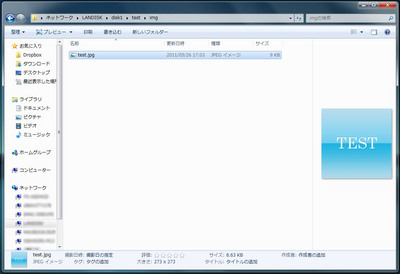
この表示がファイルを開いている扱いになってしまうようです。
それでも常に起こるわけではないようで、
自分で確認できたのは
LANDISK(LAN接続型HDD)上の .html ファイル
を上書き保存しようとしたときのみでした。
書いておいてなんですが、限定的すぎて胡散臭い感じですね(笑)
もしかしたら別の原因かもしれませんが、とりあえずは
プレビューウインドウをオフにすることで解決できたので
メモとして残しておこうと思います。
※ちなみにどのアプリケーションで編集しても起こるようです。
・Dreamweaver
>「\\○○○\○○\○○.tmp へのアクセス中に共有違反が発生しました。」
・メモ帳
>「プロセスはファイルにアクセスできません。別のプロセスが使用中です。」
・秀丸エディタ
> 「このファイルを書き込み許可で開くことができませんでした。」
「\\○○○\○○\○○.tmp へのアクセス中に共有違反が発生しました。」
というエラーメッセージが出て、保存できないということが起こるようになりました。
しかも、該当データは消えてしまうというオマケ付き。怖すぎです。
一応アプリケーションでは開いている状態なので、
そのまま別名保存すれば無事に済むのですが。。
共有違反ということなので、同じファイルを他のアプリケーションでも
開いているだとかの問題だろうと思いましたが、とくにそういうこともなく。
それでいろいろ調べた結果、
プレビューウインドウ(プレビューペイン)でそういうことが起こるという
記事を見つけました。
たしかに最近、プレビューウインドウをオンにしました。。
プレビューウインドウというのは、Macではだいぶ前からあったと思いますが
ファイルを開かずにエクスプローラー上で内容を見れる機能のことです。
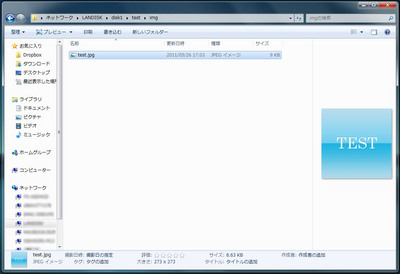
この表示がファイルを開いている扱いになってしまうようです。
それでも常に起こるわけではないようで、
自分で確認できたのは
LANDISK(LAN接続型HDD)上の .html ファイル
を上書き保存しようとしたときのみでした。
書いておいてなんですが、限定的すぎて胡散臭い感じですね(笑)
もしかしたら別の原因かもしれませんが、とりあえずは
プレビューウインドウをオフにすることで解決できたので
メモとして残しておこうと思います。
※ちなみにどのアプリケーションで編集しても起こるようです。
・Dreamweaver
>「\\○○○\○○\○○.tmp へのアクセス中に共有違反が発生しました。」
・メモ帳
>「プロセスはファイルにアクセスできません。別のプロセスが使用中です。」
・秀丸エディタ
> 「このファイルを書き込み許可で開くことができませんでした。」
2011.05.25
PCの新調につき、新しいPCでの作業環境を整えていたときでした。
ネットにはつながっているのに、社内のワークグループに参加できていないらしく、
マイネットワークに自分のPCしか表示されていない。
ネットワーク設定の確認、ワークグループ名の確認、Windows Updata、その他試せるものは片っぱしから試してみましたが解決せず。
他のPCとお互いにPINGは通せるので、接続自体には問題なさそうなんですが・・
試行錯誤の後、(協力してくれていたWindowsマスターが)辿り着いた原因は、
コンピューター名でした。。
古いPCと新しいPCのコンピューター名が同じだったのがまずかったらしいです。
データ移行のために古いPCを接続したままだったため、
何も考えずに同じコンピューター名にしていた新しいPCは
ワークグループからはじき出されていたのでした。
コンピューター名を変えることで無事、ワークグループに参加することができました。
ネットにはつながっているのに、社内のワークグループに参加できていないらしく、
マイネットワークに自分のPCしか表示されていない。
ネットワーク設定の確認、ワークグループ名の確認、Windows Updata、その他試せるものは片っぱしから試してみましたが解決せず。
他のPCとお互いにPINGは通せるので、接続自体には問題なさそうなんですが・・
試行錯誤の後、(協力してくれていたWindowsマスターが)辿り着いた原因は、
コンピューター名でした。。
古いPCと新しいPCのコンピューター名が同じだったのがまずかったらしいです。
データ移行のために古いPCを接続したままだったため、
何も考えずに同じコンピューター名にしていた新しいPCは
ワークグループからはじき出されていたのでした。
コンピューター名を変えることで無事、ワークグループに参加することができました。
2011.05.18
QuickTimeをインストールしたりバージョンアップしたりすると、
起動するときに
「エラー 46:QuickTime ActiveX コントロールを読み込めなかったか検出できませんでした」
というエラーメッセージが出て起動しないことがあります。
自分のPCは毎回なります・・
この症状は以下の手順で解決できます。
※Windowsの場合です
(1)「ユーザーアカウント制御」を無効化
(2)Microsoftのサイトから「SubInACL」をダウンロード
(3)ダウンロードした「subinacl.msi」をインストール
(4)「reset.cmd」をダウンロード(右クリックで保存)
(5)ダウンロードした「reset.cmd」を、以下の場所に置いて実行
C:/Program Files/Windows Resource Kits/Tools/
※Vistaの場合
以上で、QuickTimeが正常に起動できるようになります。
きちんと「subinacl.msi」がインストール出来ていないと、
「reset.cmd」を実行しても流れるだけで終わってしまうので注意です。
この「reset.cmd」ですが、配布元がすでにないそうなので弊社サーバーにアップしたものをリンクしています。
もしリンク切れしてしまっている場合はご報告いただくか、他のサイト様がアップしているものをお使いください。
起動するときに
「エラー 46:QuickTime ActiveX コントロールを読み込めなかったか検出できませんでした」
というエラーメッセージが出て起動しないことがあります。
自分のPCは毎回なります・・
この症状は以下の手順で解決できます。
※Windowsの場合です
(1)「ユーザーアカウント制御」を無効化
(2)Microsoftのサイトから「SubInACL」をダウンロード
(3)ダウンロードした「subinacl.msi」をインストール
(4)「reset.cmd」をダウンロード(右クリックで保存)
(5)ダウンロードした「reset.cmd」を、以下の場所に置いて実行
C:/Program Files/Windows Resource Kits/Tools/
※Vistaの場合
以上で、QuickTimeが正常に起動できるようになります。
きちんと「subinacl.msi」がインストール出来ていないと、
「reset.cmd」を実行しても流れるだけで終わってしまうので注意です。
この「reset.cmd」ですが、配布元がすでにないそうなので弊社サーバーにアップしたものをリンクしています。
もしリンク切れしてしまっている場合はご報告いただくか、他のサイト様がアップしているものをお使いください。
2011.05.11
最近知ったmacの小ネタです。
macのボリューム調節。
通常ならば1マスづつ動くのですが。
な、なんと。
■の中をさらに1/4づつ微調整できるのです!
Shift+Option+Volume で。
言葉で説明しづらいので↓を見てください。
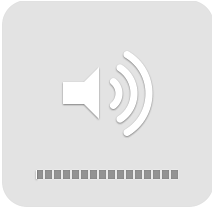
一応1/4なのですが・・・。
見えにくいですね・・・。
ちなみにこちらは3/4です。
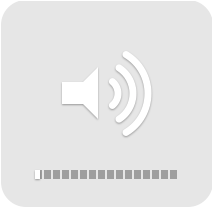
macのボリューム調節。
通常ならば1マスづつ動くのですが。
な、なんと。
■の中をさらに1/4づつ微調整できるのです!
Shift+Option+Volume で。
言葉で説明しづらいので↓を見てください。
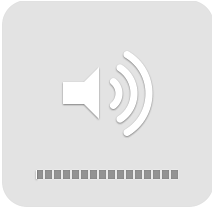
一応1/4なのですが・・・。
見えにくいですね・・・。
ちなみにこちらは3/4です。
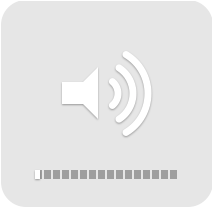
こちらの方が分かりやすかったですね。
なんだか見慣れない光景で。
不思議です。
ちなみに、音を鳴らさずにボリューム調整をする方法もあります。
Shift+Volume
Leopard以降でしか体験できないそうなので、
Leopard以降のmacをご使用の方はぜひ試してみてください!
なんだか見慣れない光景で。
不思議です。
ちなみに、音を鳴らさずにボリューム調整をする方法もあります。
Shift+Volume
Leopard以降でしか体験できないそうなので、
Leopard以降のmacをご使用の方はぜひ試してみてください!
2011.04.19
『TOPページ内のある箇所のテキスト更新に関しては
自社スタッフで出来るようにしたい、何か良いシステムは無いか?』
という要望をクライアント様より頂く場合があります。
こういったタイプの案件の場合、
トップページのみ公開されればいいので、
ブログ記事単体ページは公開しません。
ですので、インデックステンプレートとして
【インデックステンプレート:メインページ】だけを
カスタマイズすればいいと思われがちですが、
公開しない【アーカイブテンプレート:ブログ記事】の
カスタマイズも必要になります。
ブログ記事アーカイブを使用しないサイト作りの続きを読む



